Cady

L'originale di questo tutorial lo trovate qui

Ringrazio Monaliza per avermi permesso di tradurre questo tutorial
Materiale qui e un tube di personaggio
Tube: Cady
Maschera: Narah - Wordart: Kalhan
Filtri usati qui: Eye Candy 5 Impact - AP 01 [Innovations] - Bkg Designer sf10 I - Unlimited 2 - Mura's Meister - Toadies

|
Porta con te la
freccia per tenere il segno al tuo lavoro
|
Preparazione
Metti le quattro selezioni nella cartella selezioni di psp
Doppio clic sui tre preset e si installeranno automaticamente dentro il filtro Eye Candy 5 Impact/Perspective Shadow
Apri la maschera "Narah_Mask_1199" in psp e riducila ad icona
1. Tavolozza dei materiali: colore chiaro in primo piano e colore scuro in secondo piano
Configura in primo piano il gradiente stile radiale:

2. Apri una nuova immagine trasparente di 850 x 500 px.
Riempi con il gradiente di primo piano.
Effetti/Plug in/Unlimited 2/& <Bkg Designer sf10 I>/Corner Half Wrap.
Livelli/Duplica.
Immagine/Rifletti/Rifletti orizzontalmente.
Immagine/Rifletti/Rifletti verticalmente.
Cambia la modalità di miscelatura del livello da normale a luce diffusa.
Livelli/Unisci/Unisci giù.
3. Effetti/Effetti d'immagine/Motivo unico: da Impostazioni scegli il preset "Fianco a fianco":
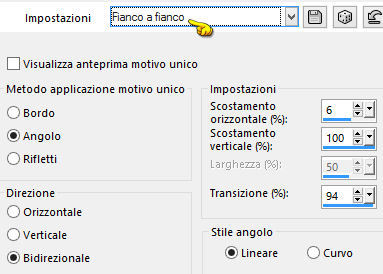
Effetti/Effetti di bordo/Aumenta.
Effetti/Plug in/Unlimited 2/& <Bkg Designer sf10 I>/Cruncher: 20 / 20.
4. Selezioni/Carica selezione/Da disco e scegli "mz_sel_cady".
Selezioni/Innalza selezione a livello.
Deseleziona tutto.
Effetti/Plug in/Unlimited 2/Toadies/Weaver: 110 / 155 / 222.
Cambia la modalità di miscelatura del livello da normale a schiarisci (o altra modalità).
5. Posizionati sul livello di sfondo (Raster 1).
Selezioni/Carica selezione/Da disco e scegli "mz_sel_cady1".
Selezioni/Innalza selezione a livello.
Effetti/Plug in/AP 01 [Innovations]/Lines-SilverLining:

Deseleziona tutto.
Effetti/Effetti d'immagine/Motivo unico:

Effetti/Plug in/Alien Skin Eye Candy 5 Impact/Perspective Shadow: dal menù User Settings in basso scegli il preset "01_shadow".
Cambia la modalità di miscelatura del livello da normale a rafforza (o altra modalità).
6. Posizionati sul livello di sfondo (Raster 1).
Livelli/Duplica.
Effetti/Effetti geometrici/Inclina:

Effetti/Effetti di bordo/Aumenta.
Effetti/Plug in/Alien Skin Eye Candy 5 Impact/Perspective Shadow: dal menù User Settings in basso scegli il preset "04_shadow".
Cambia la modalità di miscelatura del livello da normale a luce diffusa (o altra modalità).
7. Livelli/Duplica.
Effetti/Plug in/Mura's Meister/Copies:

Cambia la modalità di miscelatura del livello a moltiplica (o altra modalità) e abbassa l'opacità a tuo gusto (per me 85).
Regola/Messa a fuoco/Accentua messa a fuoco.
8. Posizionati sul livello di sfondo (Raster 1).
Livelli/Duplica.
Effetti/Effetti di riflesso/Specchio rotante:

Cambia la modalità di miscelatura del livello da normale a luminanza esistente (o altra modalità) e abbassa l'opacità a tuo gusto (per me 75).
Effetti/Plug in/Unlimited 2/Tiles and Mirror/Seamless Blend (vertical).
9. Posizionati sul livello che sta in cima (Selezione innalzata).
Livelli/Nuovo livello raster.
Riempi con il colore #ffffff.
Livelli/Nuovo livello di maschera/Da immagine e scegli "Narah_Mask_1199": spunta solo luminanza d'origine".
Regola/Messa a fuoco/Accentua messa a fuoco.
Livelli/Unisci/Unisci gruppo.
Effetti/Plug in/Alien Skin Eye Candy 5 Impact/Perspective Shadow: dal menù User Settings in basso scegli il preset "04_shadow":
- cambia da Basic il colore con quello tuo scuro.
Cambia la modalità di miscelatura del livello da normale a filtra e abbassa l'opacità a tuo gusto (per me 85).
10. Apri "cady_wordart". Modifica/Copia e incolla come nuovo livello.
Cancella la firma e posiziona nel cerchio della maschera.
Immagine/Immagine negativa.
Nella paletta dei livelli ottieni questo:


11. Immagine/Aggiungi bordatura simmetrica di 1 px colore #ffffff.
Immagine/Aggiungi bordatura simmetrica di 2 px colore scuro.
Immagine/Aggiungi bordatura simmetrica di 20 px colore #ffffff.
Immagine/Aggiungi bordatura simmetrica di 1 px colore scuro.
Immagine/Aggiungi bordatura simmetrica di 2 px colore #ffffff.
Immagine/Aggiungi bordatura simmetrica di 1 px colore scuro.
Immagine/Aggiungi bordatura simmetrica di 45 px colore #ffffff.
Seleziona qest'ultima bordatura con la bacchetta magica.
Effetti/Effetti 3D/Sfalsa ombra: 0 / 0 / 60 / 30 / colore scuro.
Deseleziona tutto.
12. Apri il tuo tube di personaggio. Modifica/Copia e incolla come nuovo livello.
Ridimensiona se necessario e posiziona a sinistra.
Livelli/Duplica.
Regola/Sfocatura/Sfocatura gaussiana: raggio 10.
Livelli/Disponi/Sposta giù.
Cambia la modalità di miscelatura del livello da normale a rafforza (o moltiplica).
Posizionati sul livello che sta in cima (Raster 2).
Applica uno sfalsa ombra di tua scelta.
Immagine/Aggiungi bordatura simmetrica di 1 px colore scuro.
13. Tavolozza dei materiali: colore scuro in primo piano e colore chiaro in secondo piano
Attiva lo strumento testo e configura con il font allegato "Wila Milita":

Scrivi il testo "CADY".
Clic tasto destro del mouse sul livello del testo e scegli Converti in livello Raster.
Posiziona come da lavoro finale.
Cambia la modalità di miscelatura del livello da normale a sovrapponi (o altra modalità).
Effetti/Plug in/Alien Skin Eye Candy 5 Impact/Perspective Shadow: dal menù User Settings in basso scegli il preset "03_shadow"
14. Selezioni/Carica selezione/Da disco e scegli "mz_sel_cady2".
Livelli/Nuovo livello raster.
Riempi la selezione con il colore scuro.
Deseleziona tutto.
Selezioni/Carica selezione/Da disco e scegli "mz_sel_cady3".
Livelli/Nuovo livello raster.
Riempi la selezione con il colore chiaro.
Deseleziona tutto.
Effetti/Plug in/Alien Skin Eye Candy 5 Impact/Glass: dal menù Settings in alto scegli il preset "Clear, No Drop Shadow".
Livelli/Unisci/Unisci giù.
Effetti/Effetti 3D/Sfalsa ombra: 1 / 1 / 100 / 1 / colore scuro.
15. Livelli/Duplica.
Immagine/Ruota per gradi: 90 a destra e nessuna casella spuntata sotto.
Attiva lo strumento puntatore (lettera K) e inserisci i seguenti valori per posizionare correttamente il livello:

Leva lo strumento puntatore.
16. Aggiungi la tua firma. Livelli/Unisci/Unisci tutto (appiattisci).
Immagine/Ridimensiona a 950 px di larghezza (tutti i livelli spuntato).
Salva il tuo lavoro in formato jpeg.
Altra versione con tube di Cady

Le vostre meraviglie - Grazie!
La mia tester Giorgia I versione

La mia tester Giorgia II versione

Luisa

Tutorial tradotto da Byllina il 22 febbraio 2018
Tradotti Monaliza
Home
|